OBS (打開Broadcaster軟件)是一種開源流媒體和屏幕錄製程序。 它提供了一種捕獲計算機屏幕上正在顯示的內容的簡單方法。 它使遊戲玩家可以輕鬆捕獲屏幕並製作實時遊戲視頻。 因此,OBS在遊戲社區中非常受歡迎。 但是,許多用戶抱怨 OBS遊戲捕獲黑屏 在互聯網上發行。 您是否面臨著同樣的問題?
事實上, OBS顯示捕獲黑屏 這不是一個罕見的問題。 許多原因會導致OBS窗口捕獲無法正常工作。 這篇文章將分享3種有效的解決方案來幫助您 修復OBS黑屏.
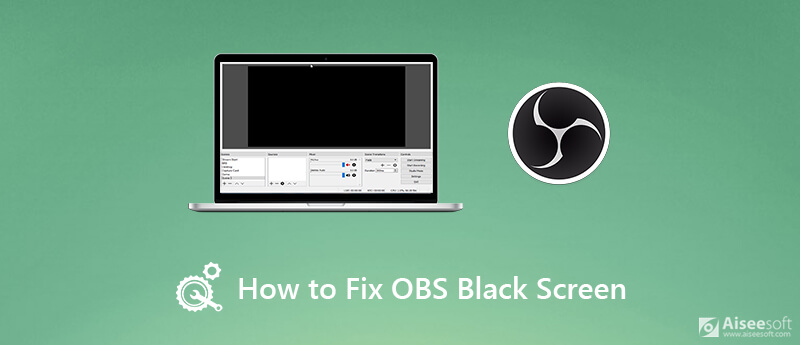
當您在 OBS 顯示捕獲窗口中只發現黑屏時,您將無法再使用它進行直播或屏幕錄製。 我們會告訴你 如何修復OBS黑屏 這部分的問題。
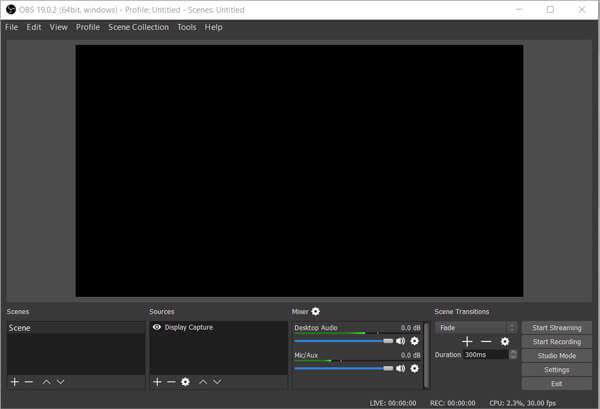
您應該知道您的計算機通常帶有兩個GPU,以實現更好的性能和節能效果。 當您運行耗電量大的應用程序或視頻遊戲時,系統將使用獨立的GPU。 有時,OBS顯示捕獲黑屏是由於性能低下的GPU。 在這種情況下,您可以嘗試切換OBS用於修復黑屏問題的GPU。
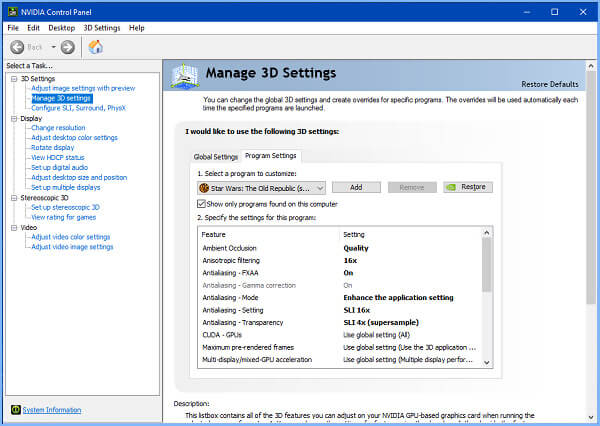
如果您使用的是Windows 10計算機並且遇到OBS黑屏遊戲捕獲問題,則可以啟用兼容模式來修復它。 由於OBS Studio與最新版本的Windows不兼容,因此在這種情況下,您可以在兼容模式下啟動OBS以強制其重新啟動並重新運行。
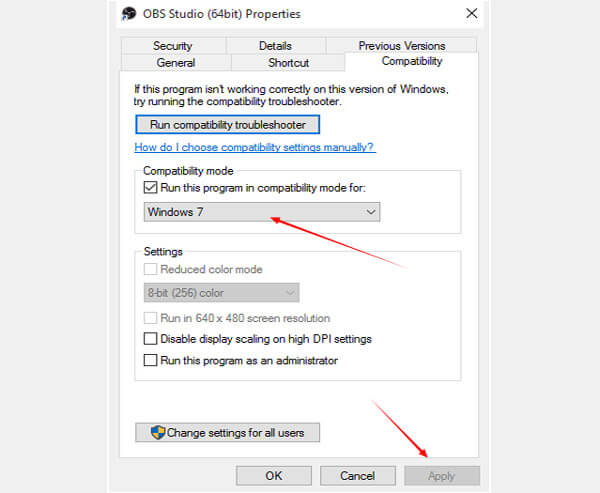
如果OBS Studio中仍然存在黑屏問題,則也許您應該使用另一個屏幕錄像機來替換它。 實際上,市場上提供了許多視頻音頻記錄工具,可以幫助您以高質量記錄整個遊戲。
在這裡,我們強烈推荐一種功能強大的屏幕錄製軟件, 屏幕錄像大師 為您捕獲計算機上發生的任何活動。 它能夠記錄來自計算機監視器屏幕和網絡攝像頭的圖像。 此外,它還可以從系統音頻和麥克風中捕捉聲音。 在它的幫助下,您不會丟失任何有用的信息。

下載
100% 安全。無廣告。
100% 安全。無廣告。

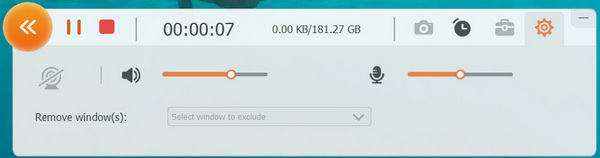
如上所述,此屏幕錄像機採用最新設計 GPU加速 技術,保證您可以流暢地捕捉視頻,同時保持原始圖像和聲音質量。 您不會得到低質量的錄音。
除了視頻錄製功能,它還為您提供音頻錄製和 截圖 特徵。 您可以根據需要使用特定功能。
導致OBS黑屏問題的原因有很多,例如專用圖形干擾,32位和64位應用程序上的衝突,兼容性問題,超頻,管理員特權等等。 如果OBS捕獲黑屏是由於Windows系統阻止了某些功能,您也可以嘗試以管理員身份運行它以解決此問題。
閱讀這篇文章後,您可以獲得3種簡單的方法來 修復OBS遊戲捕獲黑屏。 如果您仍然對OBS顯示捕獲不起作用有任何疑問,請給我們留言。

Aiseesoft屏幕錄像機是捕獲任何活動(如在線視頻,網絡攝像頭通話,Windows / Mac上的遊戲)的最佳屏幕錄像軟件。
100% 安全。無廣告。
100% 安全。無廣告。